W tym samouczku pokażę Ci, jak pomyślnie wydrukować swoje dokumenty Google Sheets. Po sfinalizowaniu danych często konieczne jest posiadanie ich w formie fizycznej. Drukowanie arkuszy roboczych jest proste i łatwe, jeśli postępujesz zgodnie z odpowiednimi krokami. Zaczynajmy!
Najważniejsze informacje
- Możesz drukować swoje dane za pomocą skrótów klawiszowych lub menu.
- Dostępne są opcje dostosowania obszaru wydruku i ustawień drukowania.
- Możesz ustawić format papieru, orientację i skalowanie według potrzeb.
Instrukcja krok po kroku
Aby wydrukować swoje dokumenty Google Sheets, postępuj zgodnie z poniższymi krokami:
Najpierw otwórz arkusz Google, który chcesz wydrukować. Upewnij się, że Twój zbiór danych jest poprawnie sformatowany i gotowy do druku. Gdy wszystko jest w porządku, zaznacz cały zakres danych, który chcesz wydrukować. Możesz to szybko zrobić za pomocą skrótu klawiszowego Ctrl + A.
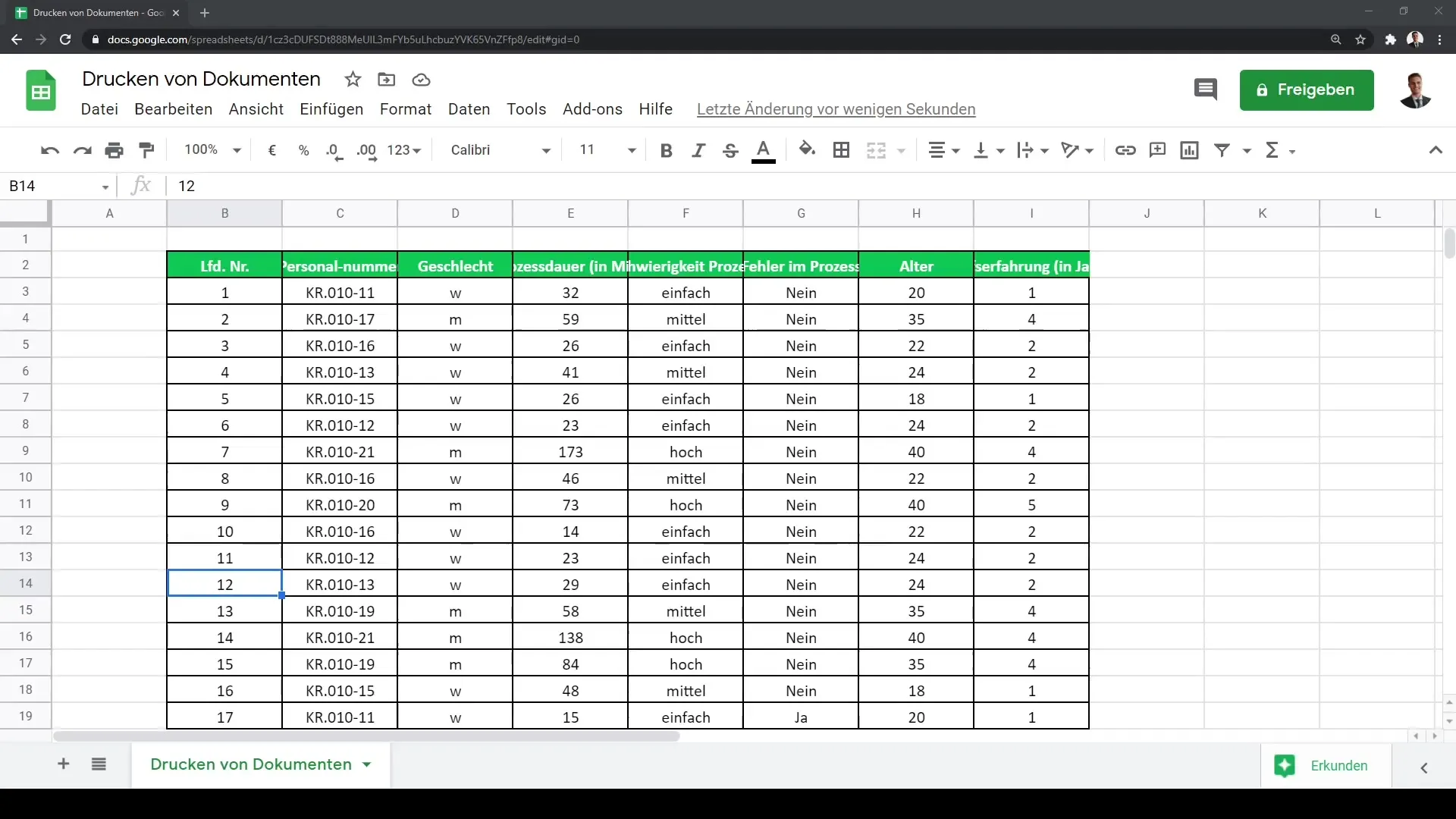
Gdy zaznaczysz swój zakres danych, możesz otworzyć dialog drukowania. Możesz to zrobić zarówno za pomocą skrótu klawiszowego Ctrl + P, jak i klikając w menu opcję „Drukuj”. Obie metody przekierują Cię bezpośrednio do ustawień drukowania.
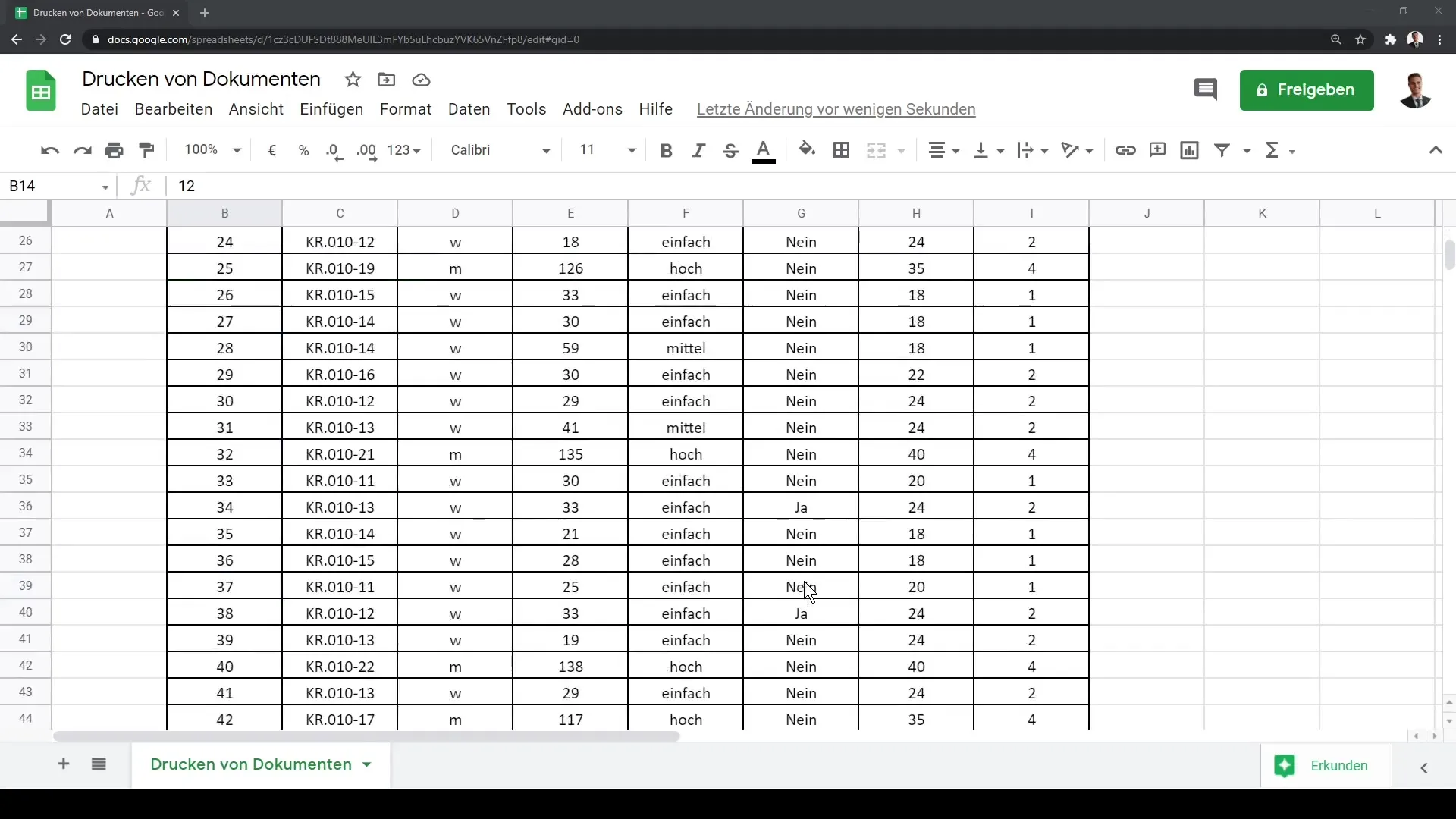
W dialogu drukowania możesz wybrać, czy chcesz wydrukować bieżącą kartę czy tylko określone wiersze. Ta opcja jest szczególnie przydatna, gdy potrzebujesz tylko części tabeli, a nie całego arkusza roboczego.
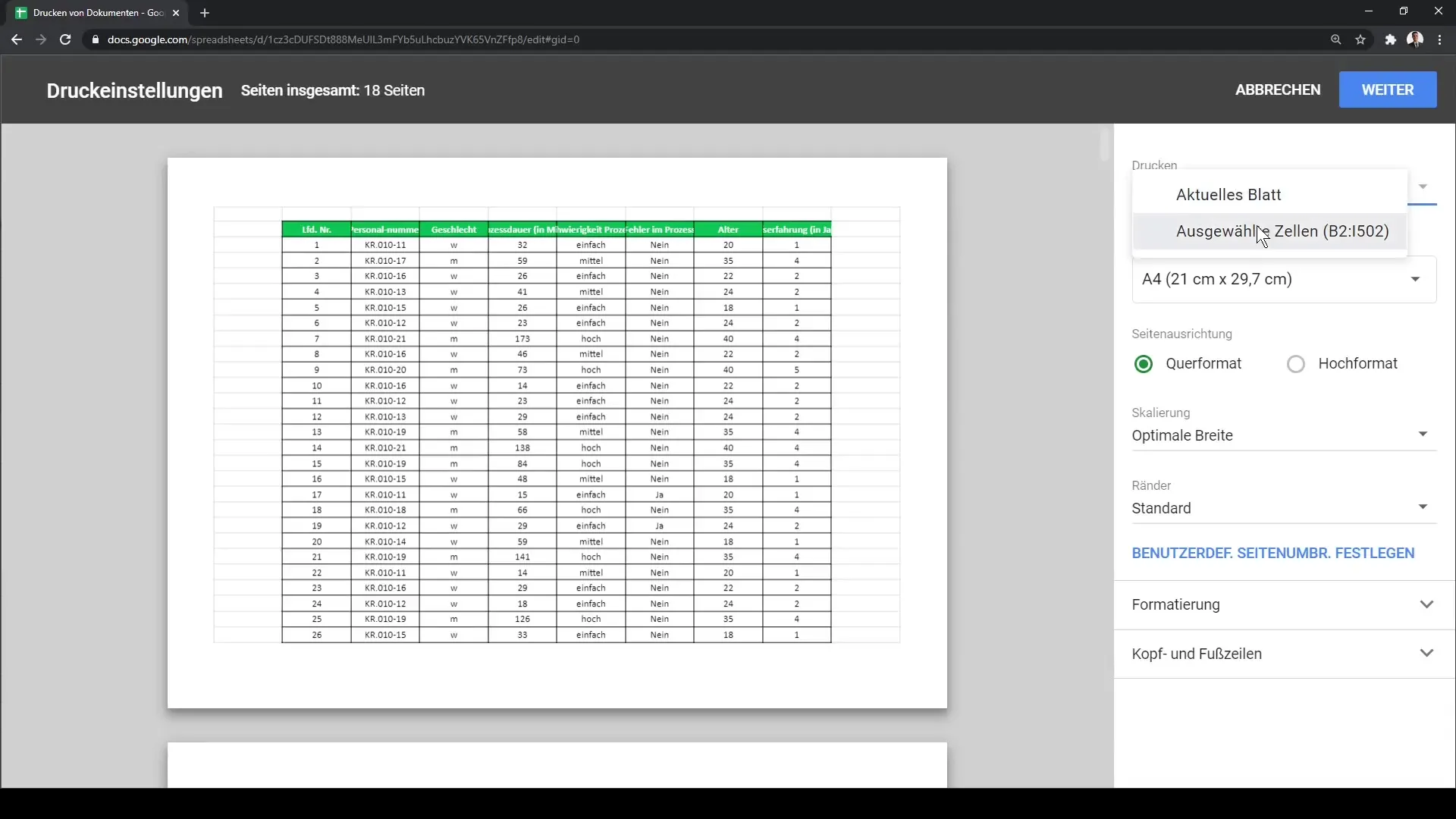
Upewnij się, że dostosowujesz ustawienia obszaru drukowania do potrzebnych danych. W razie potrzeby możesz również dodać zawijanie tekstu. Wybierając opcję „Zawijanie tekstu”, tekst automatycznie zostanie przeniesiony do następnego wiersza, co zapewnia lepszą czytelność na papierze.
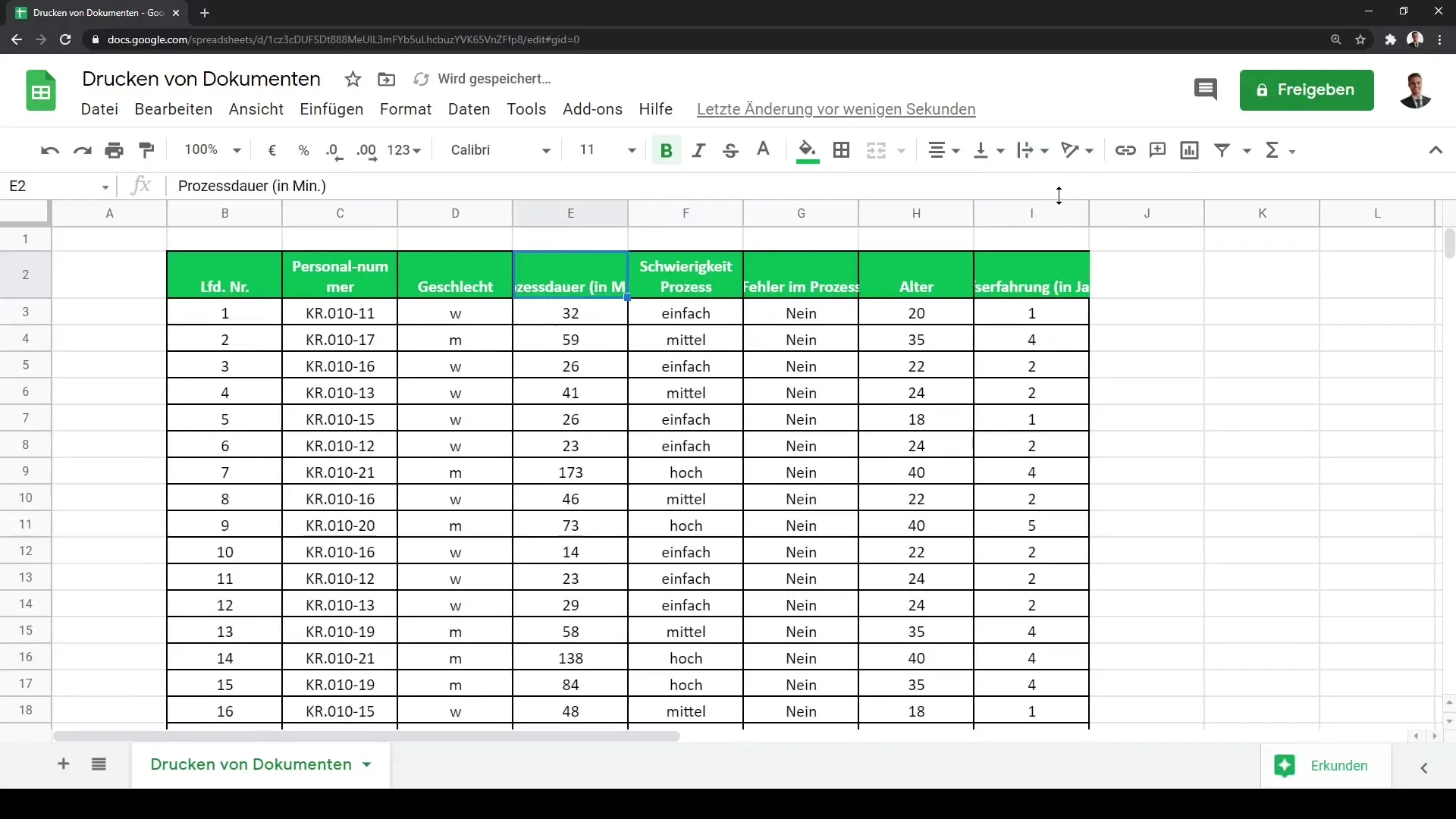
Ponadto, możesz dostosować orientację swojego dokumentu. Na przykład, jeśli masz szeroki układ, możesz ustawić orientację na poziomo. W ten sposób upewnisz się, że cały układ dobrze wpasuje się na stronę.
Następnie wybierz pożądany format papieru. Może to być A4, A3 lub nawet A5, w zależności od twoich potrzeb. W ustawieniach drukowania znajdziesz również opcję wyboru między orientacją pionową i poziomą. W większości przypadków orientacja pionowa będzie wskazana, chyba że masz konkretne wymagania dotyczące układu.
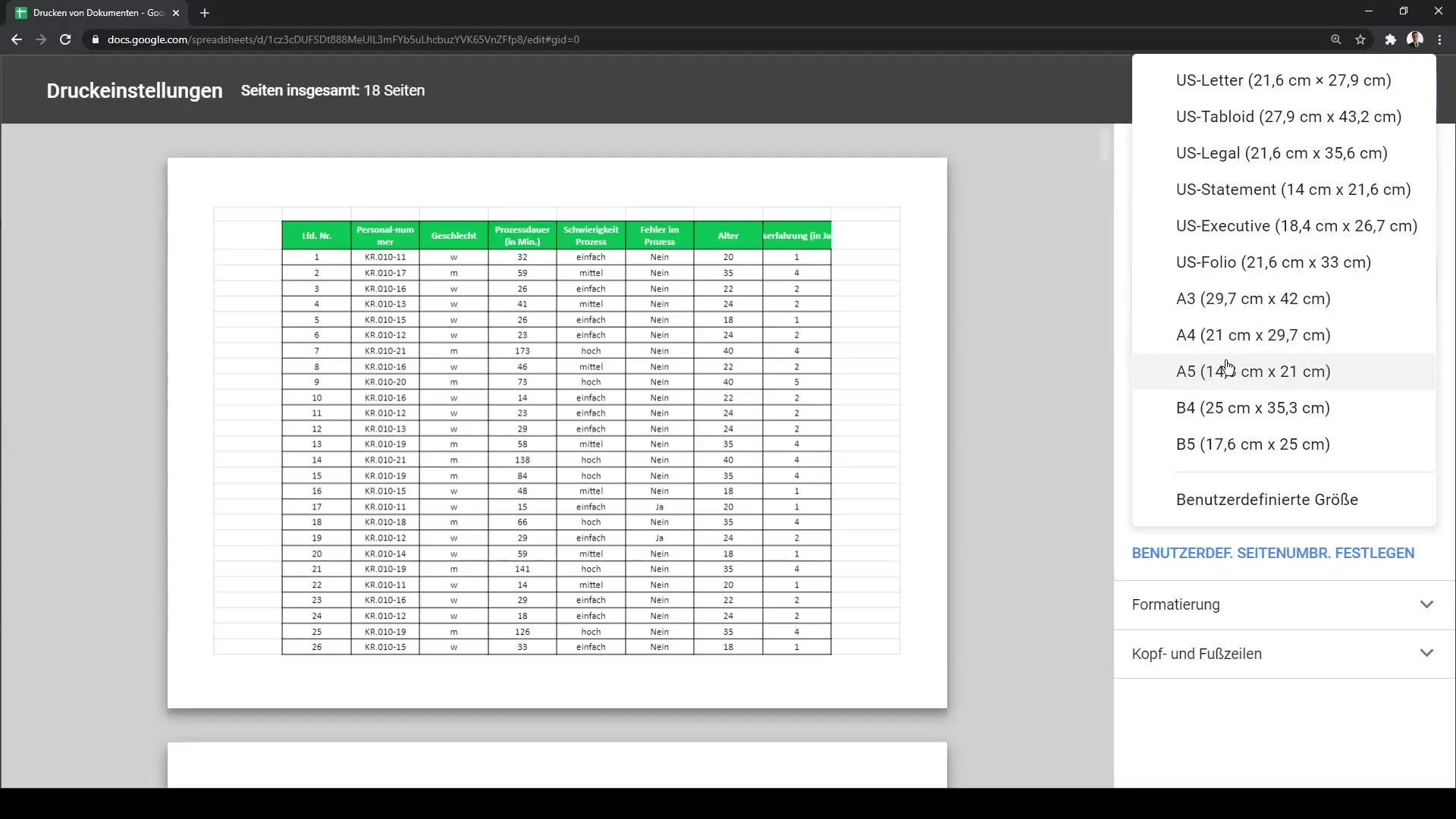
Ponadto, możesz dostosować skalowanie swojego wydruku. Tutaj możesz wybrać między „Normalne”, „Optymalna szerokość” i „Optymalna wysokość”. Te opcje pomagają w idealnym dopasowaniu tabeli do strony. Dla większości dokumentów ustawienie na Normalne (100%) jest idealne.
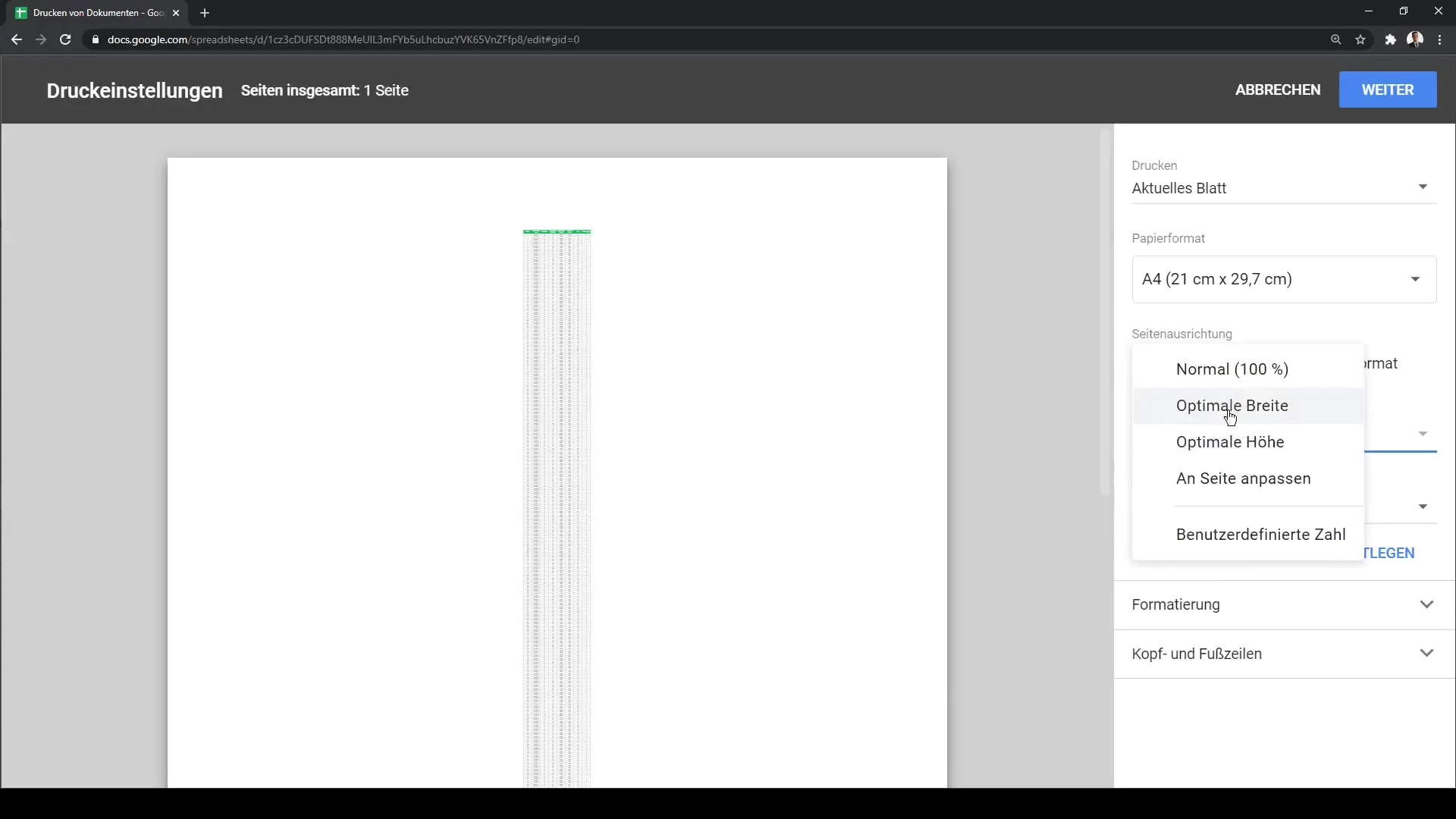
Możesz także ustawić marginesy. Popularne ustawienie to „wąskie”, ponieważ zapewnia to więcej miejsca na zawartość. Po dokonaniu wszystkich wymaganych ustawień, kliknij „Dalej”, aby potwierdzić zadanie drukowania.
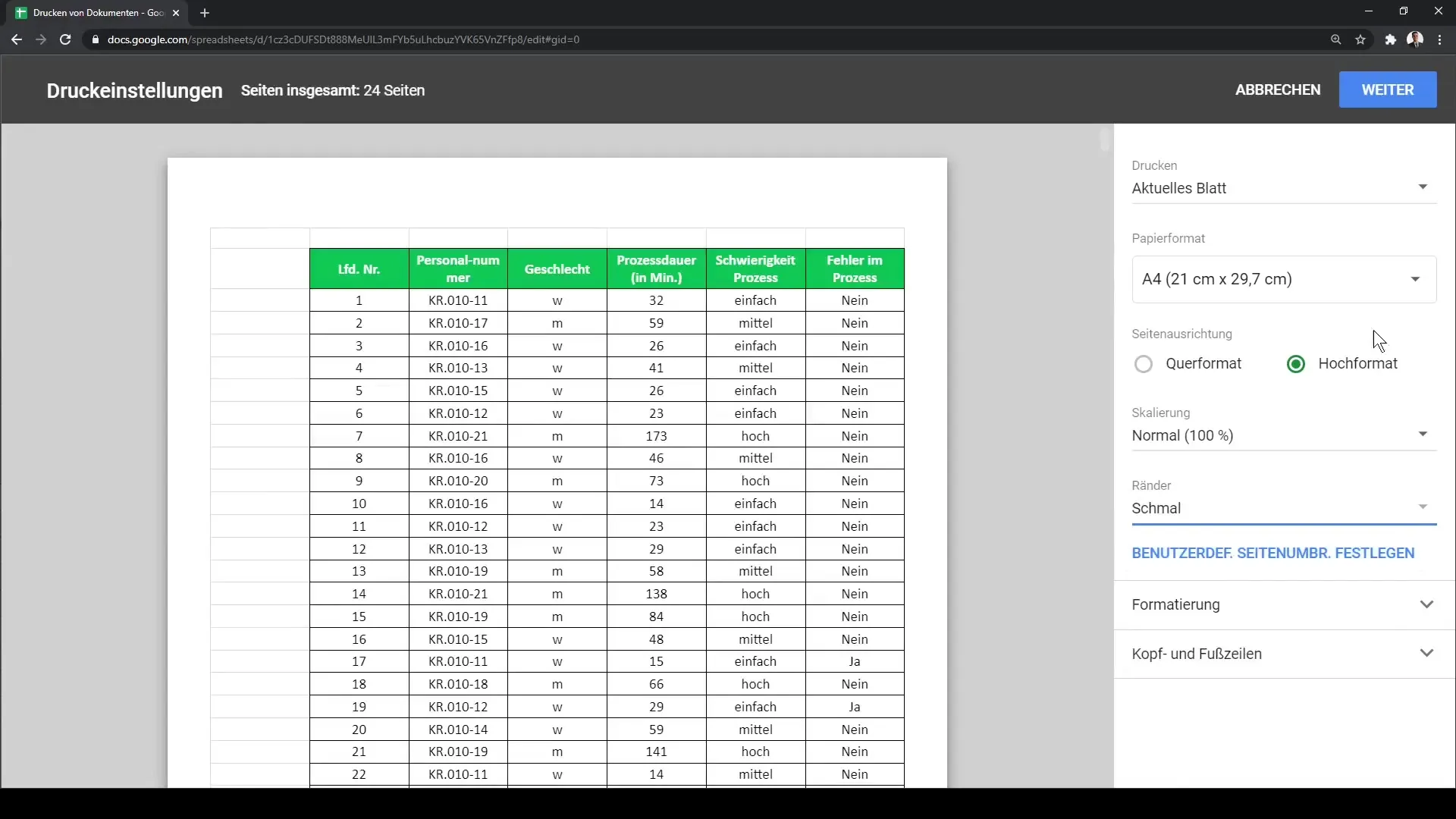
Na koniec prześlij swoje ustawienia drukowania bezpośrednio do Google Chrome, aby wydrukować dokument. Sprawdź podgląd jeszcze raz, aby upewnić się, że wszystko wygląda tak, jak tego chcesz.
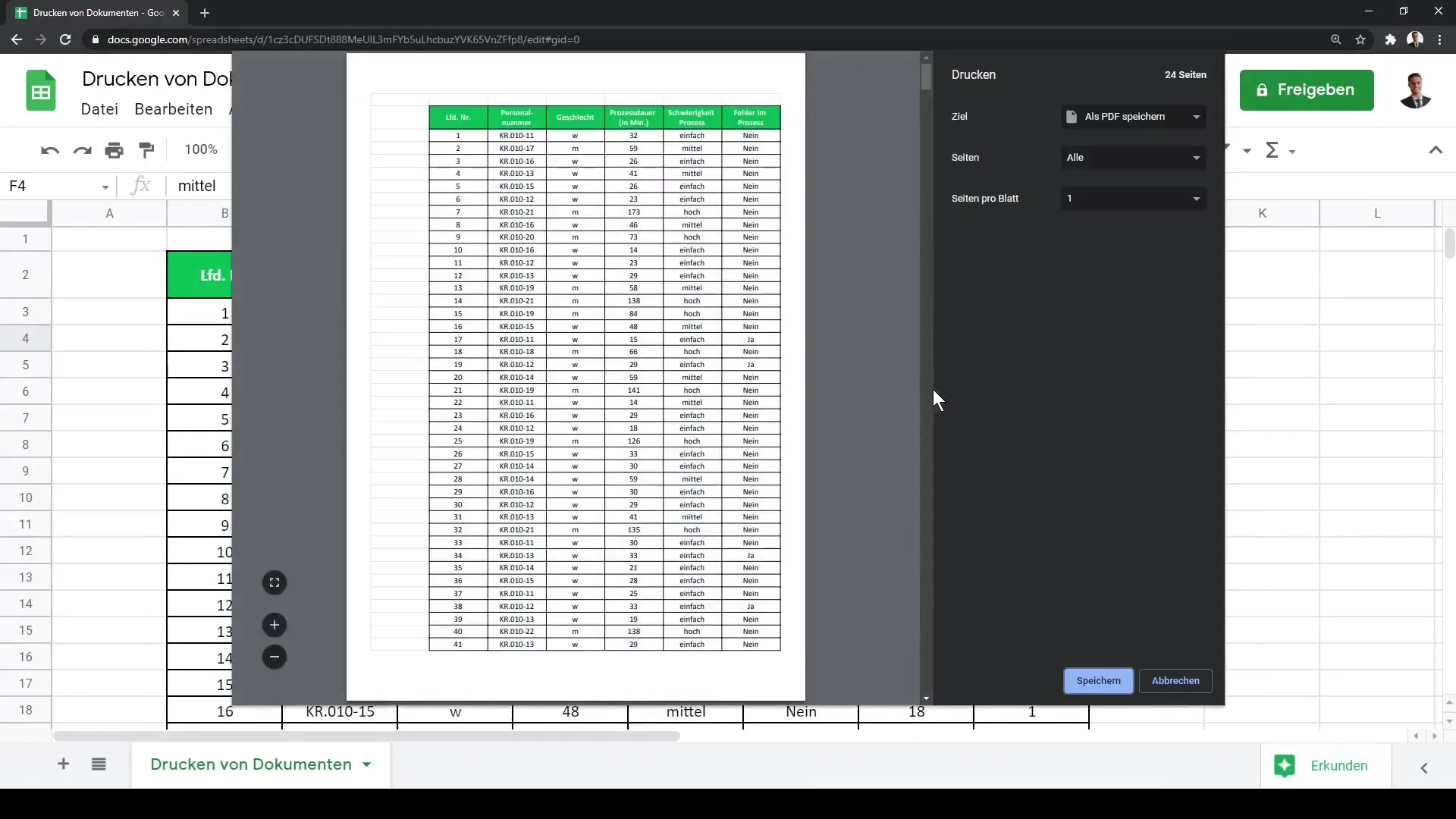
To wszystko! Nauczyłeś się pomyślnie, jak drukować arkusze robocze Google Sheets.
Podsumowanie
W tym samouczku dowiedziałeś się, jak drukować swoje arkusze robocze Google Sheets w formie fizycznej. Poznałeś, jak wybierać obszar drukowania, dostosowywać ustawienia drukowania i ostatecznie wysyłać zadanie drukowania. Z tymi informacjami możesz mieć swoje dane zapisane w formie papierowej w sposób efektywny i profesjonalny.
Najczęstsze pytania
Jaka jest najlepsza metoda drukowania arkusza kalkulacyjnego Google?Najlepszym sposobem jest wybranie całego zakresu danych za pomocą Ctrl + A, a następnie użyć Ctrl + P, aby otworzyć okno dialogowe drukowania.
Czy mogę wydrukować tylko określone wiersze?Tak, podczas drukowania możesz wybrać, czy chcesz wydrukować całą kartę kalkulacyjną czy tylko bieżące wiersze.
Jak zmienić orientację druku?W ustawieniach drukowania możesz wybrać między pionowym i poziomym, w zależności od układu tabeli.
Czy mogę dostosować marginesy druku?Tak, możesz ustawić marginesy na „wąskie” lub inne predefiniowane rozmiary, aby uzyskać więcej miejsca na treść.
Jak wysłać zadanie druku do drukarki?Po sprawdzeniu i dostosowaniu ustawień drukowania, kliknij „Dalej”, aby wysłać zadanie bezpośrednio do Google Chrome.


